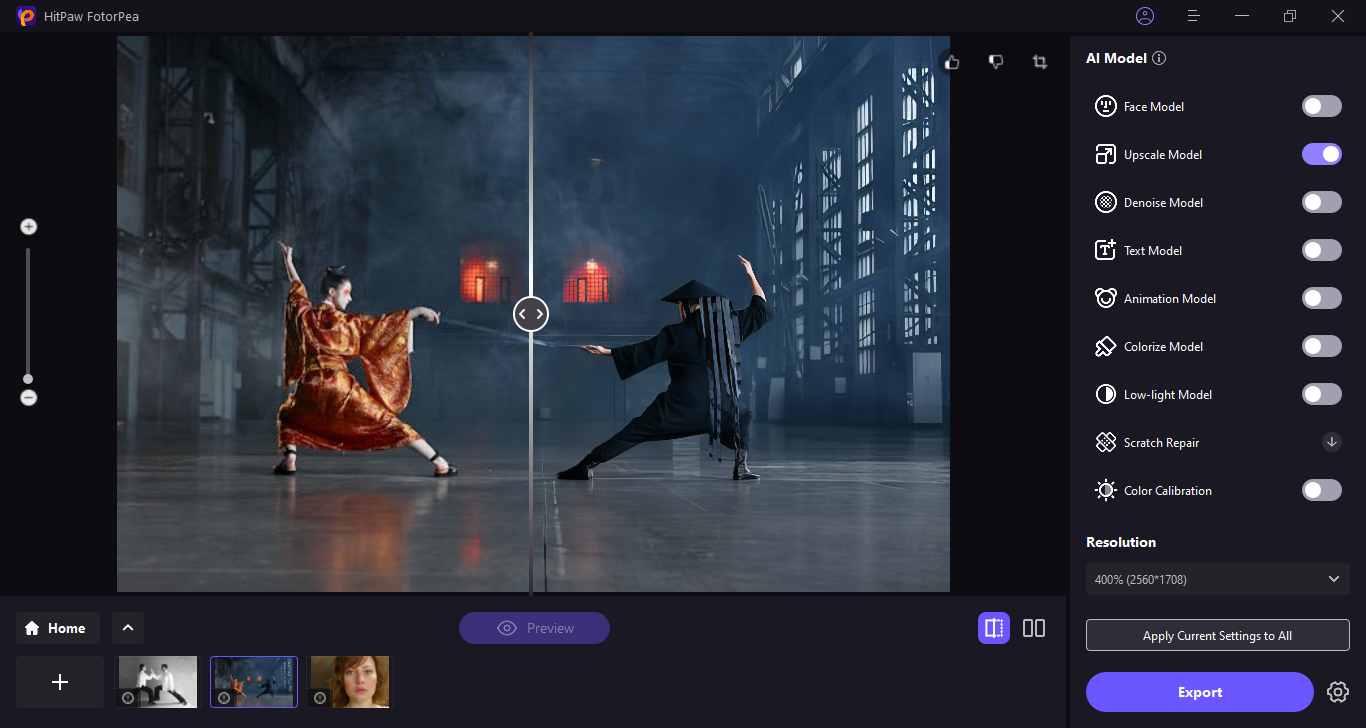Jika salah satu foto anda terlihat buram, jangan buru-buru menghapusnya. Foto tersebut mungkin masih bisa ditingkatkan kualitasnya. Caranya tidak sulit. Pengguna yang awam dengan teknik-teknik pengeditan foto sekalipun bisa melakukannya.
Dengan menggunakan HitPaw FotorPea, foto buram bisa disulap menjadi foto berkualitas tinggi tanpa susah payah mengedit secara manual. Ada teknologi AI yang canggih didalamnya. Seluruh tahap pengeditan, mulai dari awal hingga akhir, sepenuhnya dikerjakan oleh teknologi ini.
Fitur dan Keunggulan HitPaw FotorPea
HitPaw FotorPea mungkin bisa diibaratkan seperti asisten digital yang selalu siap sedia untuk mengedit foto-foto anda. Foto yang kusam, kurang cerah, atau yang warnanya kurang menarik adalah sejumlah masalah umum yang bisa ditangani dengan baik.
Apa lagi yang bisa dilakukan oleh software ini? Bagaimana cara menggunakannya untuk meningkatkan kualitas foto? Simak uraian selengkapnya berikut ini.
Membuat Foto Lebih Tajam dan Cerah

HitPaw FotorPea menyediakan sejumlah model AI untuk mempertajam berbagai gambar. Bahkan model AI untuk gambar-gambar anime pun tersedia.
Selain itu, juga ada model AI khusus untuk gambar yang memuat teks. Model ini sangat berguna untuk meningkatkan kontras dan menjernihkan teks sehingga bisa terbaca dengan jelas.
Masing-masing model AI disertai dengan deskripsi singkat. Untuk membacanya, tempatkan kursor mouse pada salah satu model tersebut. Deskripsi akan muncul dalam jendela pop-up.
Setelah foto selesai diedit, foto asli dan hasil editan dijejer secara berdampingan sehingga anda bisa melihat perbedaan kualitas di antara keduanya.
Menghapus Objek dalam Foto

Tak jarang ada objek-objek tertentu dalam sebuah foto yang kehadirannya cukup mengganggu. Jika situasinya tidak memungkinkan untuk mengulang pemotretan, maka satu-satunya solusi yang tersedia adalah menyingkirkan objek-objek tersebut.
HitPaw FotorPea bisa melakukannya. Kemampuan ekstra ini membuatnya lebih memikat dibandingkan dengan banyak software pengedit foto lain.
Untuk menghapus sebuah objek, tandai objek tersebut dengan fitur penyeleksi yang tersedia, lalu klik tombol Preview. Saat menyeleksi objek, anda bisa memperbesar foto untuk mempermudah penyeleksian. Anda juga bisa menyeleksi lebih dari satu objek.
Kadang-kadang mungkin anda perlu menghapus lebih dari satu kali untuk mendapatkan hasil yang sempurna. Misalnya, dalam foto di atas, objeknya terhapus tetapi bayangannya masih ada. Dalam situasi seperti ini, anda bisa menyeleksi bayangan tersebut untuk menghapusnya.
Di antara dua fitur penyeleksi yang ada, yang paling menarik adalah fitur penyeleksi AI. Pasalnya, fitur ini bisa mengatur area seleksi secara otomatis. Jika yang diseleksi adalah sebuah bola, area seleksinya juga akan berubah bentuk menjadi bulat mengikuti bentuk bola.
Mengganti Latar Belakang Foto

Penggantian latar belakang pada sebuah foto biasanya tidak mudah untuk dilakukan apabila dilakukan secara manual. Ada beberapa tahap yang harus dilalui. Yang paling sulit dan menyita waktu adalah tahap pemotongan subjek.
Lain ceritanya jika anda menggunakan HitPaw FotorPea. Foto yang anda upload akan dianalisis untuk kemudian dipotong secara otomatis. Setelah beberapa saat menunggu, subjek foto akan muncul di layar dengan latar belakang yang transparan. Di langkah selanjutnya, anda hanya perlu memilih latar belakang yang diinginkan.
Memperbesar Ukuran Gambar

Pernah menemukan gambar di internet yang sangat menarik tapi ukurannya terlalu kecil? Kadang-kadang gambar yang sama dengan ukuran yang lebih besar bisa ditemukan di situs lain, tapi bagaimana jika tidak ada?
HitPaw FotorPea bisa memperbesar gambar tersebut. Ada lima opsi pembesaran. Anda bisa memilih pembesaran100%, 200%, 400%, 800%, atau menentukan ukuran gambar secara spesifik.
Mengenai kualitas outputnya, tergantung pada sejumlah faktor, termasuk selera pribadi masing-masing pengguna. Tapi, secara umum, performanya memuaskan.
Membuat Foto AI

Kelebihan lain yang membuat HitPaw FotorPea layak untuk dicoba adalah kemampuannya dalam membuat foto berdasarkan instruksi yang anda berikan. Tersedia beberapa kategori foto AI yang bisa langsung dipilih seperti VFX, Future, Comics, Chinese Dragon, Cyber City, dan masih banyak lagi lainnya.
Setelah memilih, anda bisa menyesuaikan lebih lanjut untuk mendapatkan foto atau gambar yang persis atau setidaknya mendekati keinginan. Berikan deskripsi sejelas mungkin, pilih ukuran dan resolusi gambar, lalu klik tombol Generate.
Mewarnai Foto Hitam Putih

Anda mungkin pernah melihat foto yang memukau saat menjelajahi web tetapi sayangnya foto tersebut berupa foto hitam putih sehingga anda batal mengunduhnya. Dengan HitPaw FotorPea, masalah tersebut sangat mudah untuk diatasi.
Di antara 9 model AI yang disediakan, satu diantaranya ditujukan khusus untuk memberi warna pada foto hitam putih dan meningkatkan kualitas foto lama.
Setelah anda memasukkan foto, HitPaw FotorPea akan secara otomatis memilih dan menerapkan opsi pewarnaan yang paling sesuai.
Mendukung Bahasa Indonesia
Kalau anda merasa kurang nyaman dengan istilah-istilah dalam bahasa Inggris, HitPaw FotorPea bisa ditampilkan dalam bahasa Indonesia. Opsi pengaturan bahasanya bisa dilihat dengan mengklik menu di bagian atas. Klik bahasa yang diinginkan, dan saat itu pula bahasanya akan langsung berubah.
Cara Membuat Foto Lebih Cantik dengan Mudah
HitPaw FotorPea hanya butuh waktu beberapa menit untuk mempercantik foto anda. Sebelum memulai, jangan lupa siapkan dulu foto-foto yang ingin ditingkatkan kualitasnya.
1. Jalankan HitPaw FotorPea.
Download HitPaw FotorPea, instal dengan mengikuti petunjuk yang muncul pada layar, lalu jalankan.

2. Memilih model AI.
Masukkan foto anda ke HitPaw FotorPea dengan cara drag and drop atau dengan mengklik tombol plus, lalu pilih model AI yang sesuai. Misalnya, jika subjek foto berupa wajah manusia, pilih Face Model untuk mempertajam kualitasnya. Jika yang hendak diedit adalah foto yang terlalu buram atau banyak bintik-bintiknya, aktifkan pula Denoise Model untuk membantu rekonstruksi detail pada foto.

3. Tinjau dan simpan hasil pengeditan.
Klik tombol Preview untuk memulai dan meninjau hasil pengeditan, lalu klik tombol roda bergerigi untuk memilih folder penyimpanan, format gambar (PNG, JPG, atau sama seperti foto aslinya), dan kualitas gambar (Low, Medium, High). Selanjutnya, klik tombol Export untuk menyimpan hasil pengeditan.

Kesimpulan
Penggunaan teknologi AI untuk mempercantik foto secara instan adalah daya tarik utama HitPaw FotorPea. Berkat teknologi pintar ini, pengguna hanya perlu memilih foto, membuat sedikit penyesuaian jika dirasa perlu, dan kemudian menunggu sampai foto tersebut selesai diedit oleh algoritma HitPaw.
Pengguna yang sudah mahir mengedit foto secara manual pun juga akan terbantu karena kemudahan yang ditawarkan software ini bisa sangat mempersingkat waktu.
Sebagai contoh, pembuatan cutout yang biasanya membutuhkan kesabaran bisa selesai dalam waktu yang relatif singkat tanpa pengguna perlu melakukan apa pun selain memasukkan foto ke dalam software.
Akhir kata, jika anda sering mengedit foto untuk berbagai keperluan, HitPaw FotorPea akan menjadi alat bantu yang sangat handal. Tak berlebihan rasanya menyebut software ini sebagai solusi yang terbaik untuk mempercantik foto secara instan mengingat performanya yang sangat bagus dalam meningkatkan kualitas foto.
Editor: Muchammad Zakaria
Download berbagai jenis aplikasi terbaru, mulai dari aplikasi windows, android, driver dan sistem operasi secara gratis hanya di Nesabamedia.com: